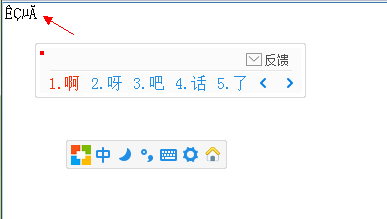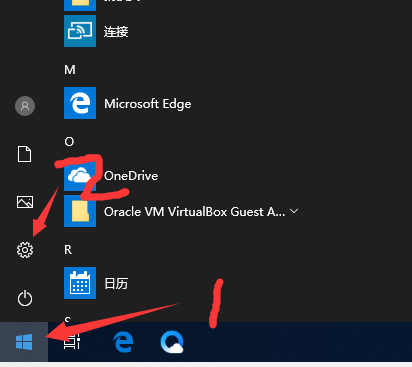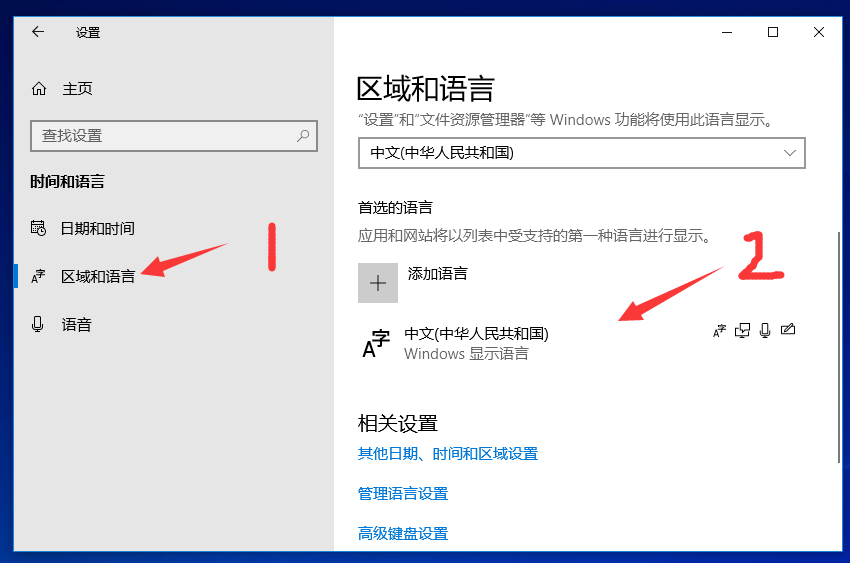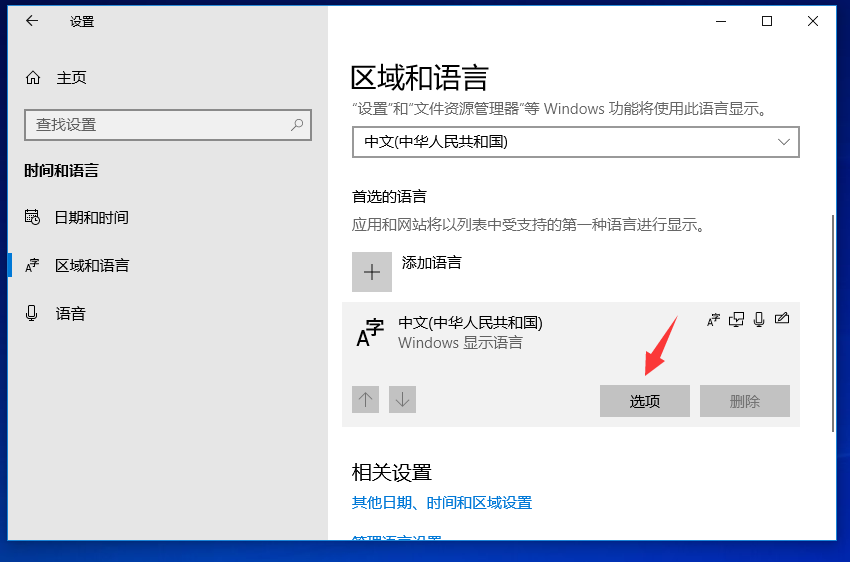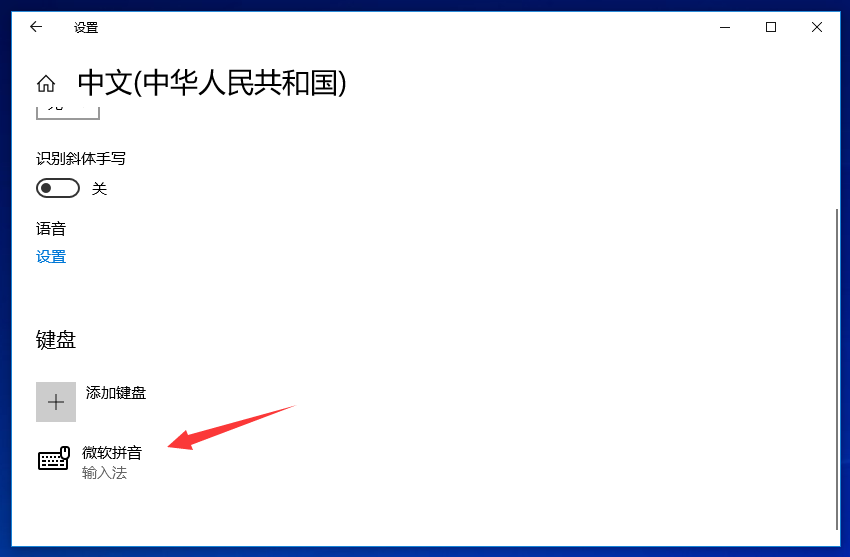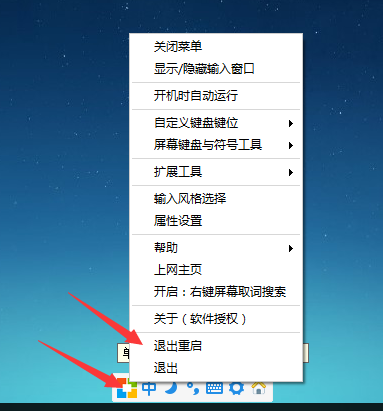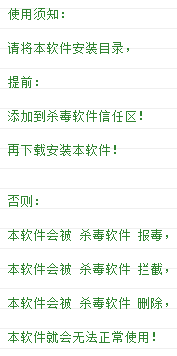win8,win10 系统打字出现乱码修复方法
分类:1234笔画输入法 - 使用帮助
打字上屏后出现的却是乱码怎么办?(如果你用的是 xp,Win7 系统,请点击此处查看设置方法)
如下图所示(输入的文字都是乱码):
出现乱码:一般是win10系统 默认输入语言为:EN 英语(美国),引起的。
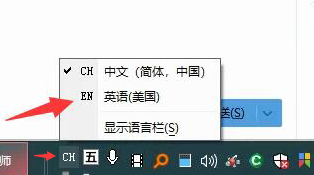
只要删除EN 或 不要把EN设置成系统默认输入语言,就不会出现乱码了。
如果输入文字变乱码,请按以下方法设置一下,再重启一下软件就好了!
win8,win10系统打字出现乱码修复方法:
1.鼠标移到开始菜单处,单击出现选择菜单后,选择:设置。
2.进入 设置 之后,选择:时间和语言。
3.选择:区域和语言。 再点击一下 中文(中华人民共和国)! 注意:确保首选语言是:中文。
(如果第一语言不是中文,请将中文语言向上移到第一位。如果没有中文这一项,请点:添加语言,自己添加中文)
出现:选项后,再点击:选项。
4.进入:选项 之后,输入法栏中,如果有多个输入法,请删除。
只留下一个默认的【微软拼音】输入法就行(如果默认没有中文输入法,请添加一个默认中文输入法)。
5.然后,退出重启一下:1234笔画输入法。
退出再重新打开:1234笔画输入法:应该就不会打字出现乱码,可以正常输入文字了!
如果打字还乱码,可以重启一下电脑后,再试试!
win10输入法设置工具 或者 点此下载 软媒设置大师 设置系统默认输入法
其他原因:
Win10系统 如果安装软件时,软件界面显示是乱码怎么办,如何解决【 请点此查看】